ここ数年でスマートホームという言葉とともにどんどんと普及が広まり、それに伴いIoT製品も続々と登場しています。
今回レビューしていくのは、そんなIoT製品を手掛ける最も有名なメーカーといっても過言ではないSwitchBotから発売されている「SwitchBotハブ2」です。本製品をメーカー様より頂いたので、使用感と実際に使い方についてお伝えしていきます。
SwitchBot ハブミニの後継機が登場
SwitchBotといえばいわゆるIoT製品を数多く手掛ける大手メーカーで、インターネットを介しスマホで家電製品を操作可能にする「SwitchBot hub mini」というスマートリモコンを出したことで有名です。
スマートリモコンを介することで、赤外線リモコンによる操作が可能な製品やスマートホームに対応した製品をなど、あらゆる家電を一括管理し、スマホひとつで操作することが可能となります。また、Amazonから発売されているアレクサを始めとしたスマートスピーカーと連携すれば、声だけで家電を操作することもできます。
そんな便利なスマートリモコンの次世代機が、SwitchBotが新しく発売した「SwitchBot ハブミニ2」です。
SwitchBotハブ2の特徴とSwitchBotハブミニとの違い
前作のSwitchBotハブミニから随分経ってからの今製品なので、あらゆる面で利便性が増してます。
- 温湿度計付きの4-in-1
- エアコン等の赤外線対応家電をスマート化
- SwitchBotの他製品とより快適に連携
- ワンタッチで特定のシーンを実行可能なボタン内蔵
- 温度と湿度を表示するディスプレイ内蔵
- Matterに対応しHomeKitとの連携が可能
- スタンド付きで据え置きができる
- Wi-Fiがなくても家電等を操作可能
SwitchBotハブミニの特徴をまとめました。気温や湿度をひとめで管理し、赤外線対応家電や同メーカー製品をまとめる司令塔のような役割を持っているのがスマートリモコンであるSwitchBotハブミニの特徴です。
さらに前作であるSwitchBotハブミニとの大きな違いは下記のとおり。
- 壁への貼付けだけでなく据え置きも可能になった
- 温湿度計がセットになった
- ディスプレイ搭載で温度と湿度がひとめでわかる
- 赤外線送信範囲が3倍になりより確実な操作が可能になった
- Wi-Fiがなくても操作が可能になった
- ボタン搭載によってワンタッチで特定のシーンが実行できる
- サイズが若干大きくなった
- Matterに対応した
- 電源供給用のコネクタがmicro USBからType-Cになった
羅列してみると違いはかなり多いですね。性能面だけでなく、温湿度計やボタンの搭載で機能面でもしっかりと進化しています。
個人的に嬉しいのが温湿度計の搭載もそうなのですが、なにより据え置き可能なスタンドがついたことです。

SwitchBotハブミニではスタンドはなく壁に貼り付けるのが推奨されていたので、設置にたびたび困ることがありました。デスク上に置くにも、見た目は結構安っぽいプラスチックの箱型で設置をためらっていました。壁から剥がれ落ちて床に転がったまま放置していた僕のようなズボラもいたはず……多分。

ふたつを並べてみました。サイズは若干新型のSwitchBotハブ2のほうが大きくなっていますが、まったく気になるレベルではありません。
ちなみに旧型のほうが変な色をしていますが、これは日の当たる窓際でずっと転がっていたためです。つまり僕のせいです。筐体がプラスチックなので、直射日光に当て続けると焼けて黄ばんでしまうので注意してください。
SwitchBotハブミニとアレクサへの連携に関しては以前に記事にしているので、興味があれば覗いてみてください。

Metterに対応しアレクサだけでなくHomekitでも使用可能になった
SwitchBotハブミニ2からMetterに対応したので、Homekit、つまりiPhoneのホームアプリと連携することが可能になったというわけです。
要するに、SwitchBotハブミニ2に関して言えば、アレクサとGoogleとしか連携できなかったのが、iPhoneのホームアプリ(つまりHomekit)と連携してSiriでも動かせるようになったということです。
ちなみに、SwitchBotハブミニ単体しか持っていない場合は、Homekitと連携してもできることはないのでご注意ください。他のSwitchBot製品を持っている場合は、SwitchBotハブミニ2をHomekitと連携することで、iPhoneのホームアプリから操作することができるようになります。
SwitchBotハブ2の外観と付属品

SwitchBotハブ2の内容物は画像のとおりです。本体とケーブル、電源アダプタもあります。また、壁に貼り付ける用の両面テープも同梱されています。小さいほうのテープは付属のケーブルに内蔵している温湿度計の部分を貼り付けるための両面テープです。
写真からも察せるとおりケーブルはかなり長いです。約200cmあります。どこでも設置できるようにしてやんよ!っていうSwitchBotさんの心の声が聞こえてきます。

本体に挿すType-C部分付近に温湿度計が備わっています。壁に貼り付ける場合は付属の両面テープで本体と同じように貼り付けましょう。温湿度計が内蔵しているがゆえに他のケーブルで代替できない分、確実性をつけるためにケーブルをかなり長くしておいたのでしょう。
SwitchBotハブ2の設定方法と使い方
SwitchBotハブ2の設定から使い方をお伝えしておきます。説明書が付属しているので、誰でも簡単に初期設定はできると思いますが、購入後に分かりづらいようなら参照してください。
初期設定の方法と、一例としてエアコンと連携する方法、さらにHomekitとの連携方法も記載しておきます。
SwitchBotハブ2の初期設定
初期設定では前提として「SwitchBotアプリ」と会員登録が必須になります。
はじめにこちらをダウンロードして、会員登録を行いましょう。
アプリを開いたら、SwitchBotハブ2を登録・追加します。
なにも追加していない場合は真ん中に「デバイスを追加」というボタンがあります。すでに他の製品を登録している場合は画面右上の+ボタンを押して、SwitchBotハブ2を選択しましょう。
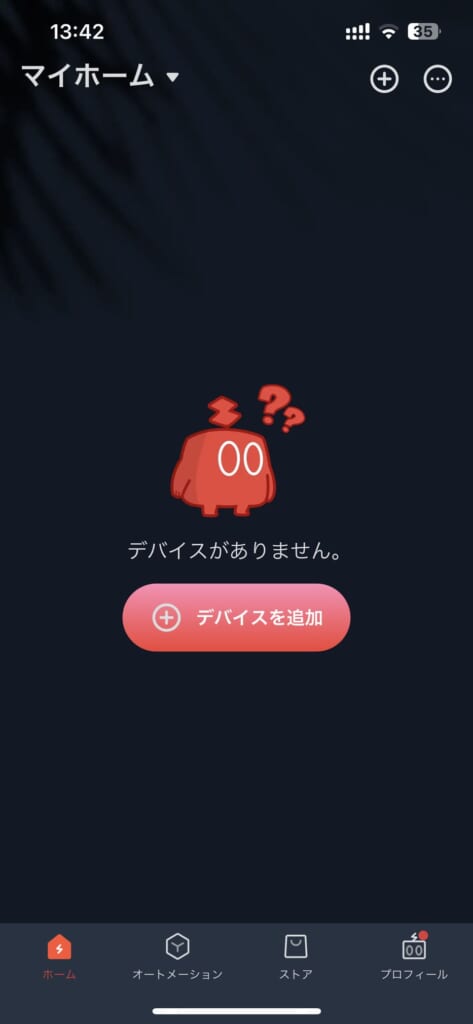
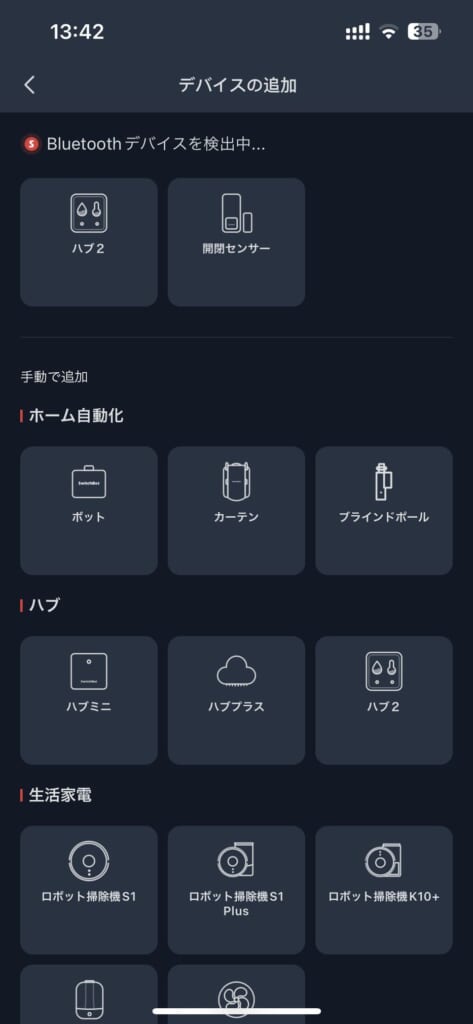
ここまできたら、もう簡単です。
追加されたら、あとはアプリ内の案内に従って操作するだけです。
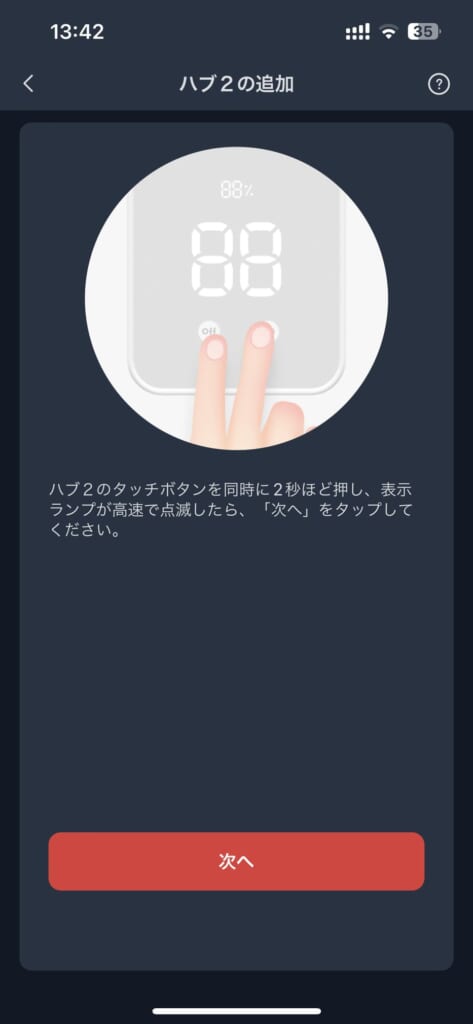
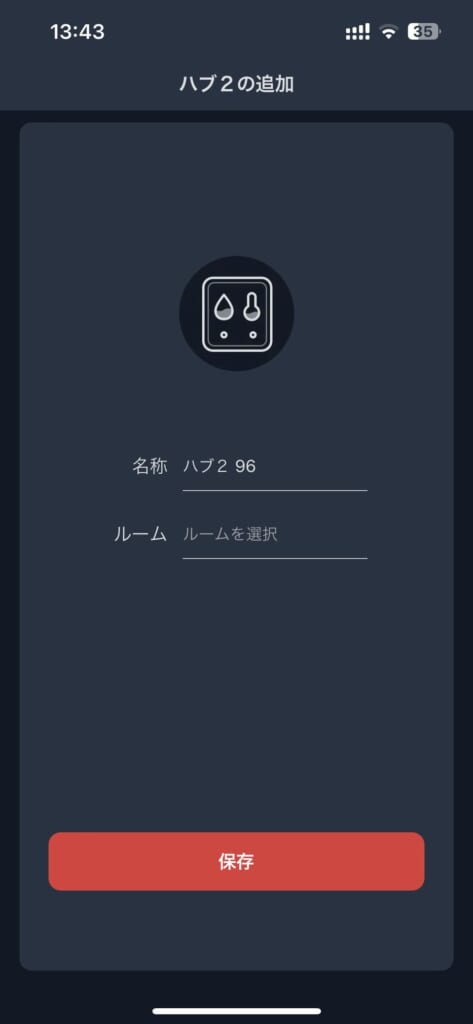
名称をつけることもできるので、他の製品を登録している、またはこれから追加するという場合には、わかりやすい名称をつけておいてもいいでしょう。
アプリのトップ画面が下記のようになっていたら完了です。
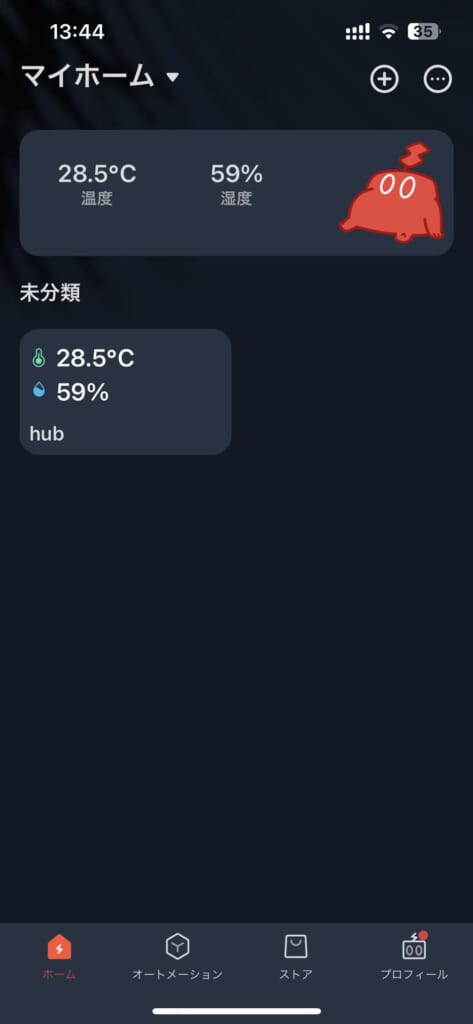
SwitchBotハブ2で測定されている湿度と温度が表示されるようになります。
SwitchBotハブ2とエアコンを連携
連携の一例として、エアコンとの連携方法を記載しておきます。今回紹介するのは、スマートホーム製品ではない、普通のエアコンとの連携です。エアコン同様、赤外線リモコンで反応する家電であればすべて登録・操作が可能です。
SwitchBotハブ2を登録したとき同様、右上の+ボタンから「デバイスの追加」を選びます。
スクロールしていくと「赤外線リモコン」と書かれた欄があるので、そのなかにあるエアコンを選びます。
赤外線リモコンをSwitchBotハブ2本体に向けて操作するように指示されます。
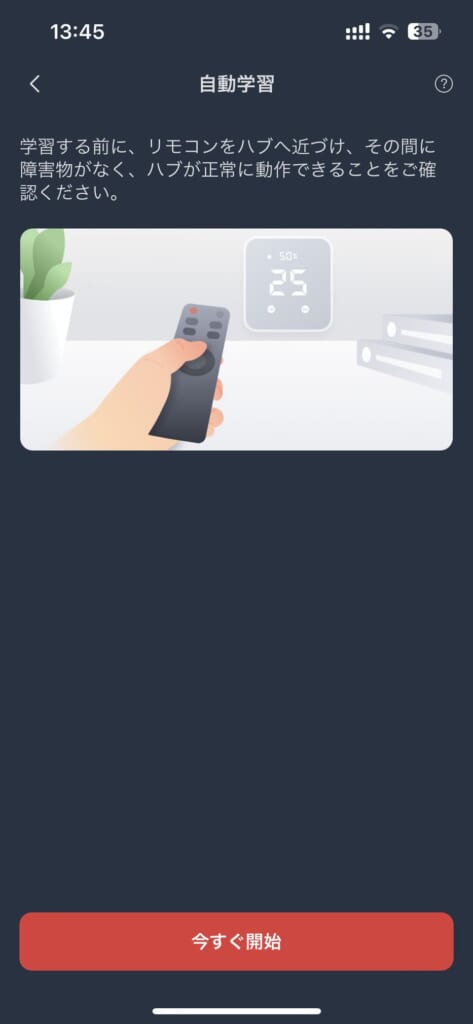
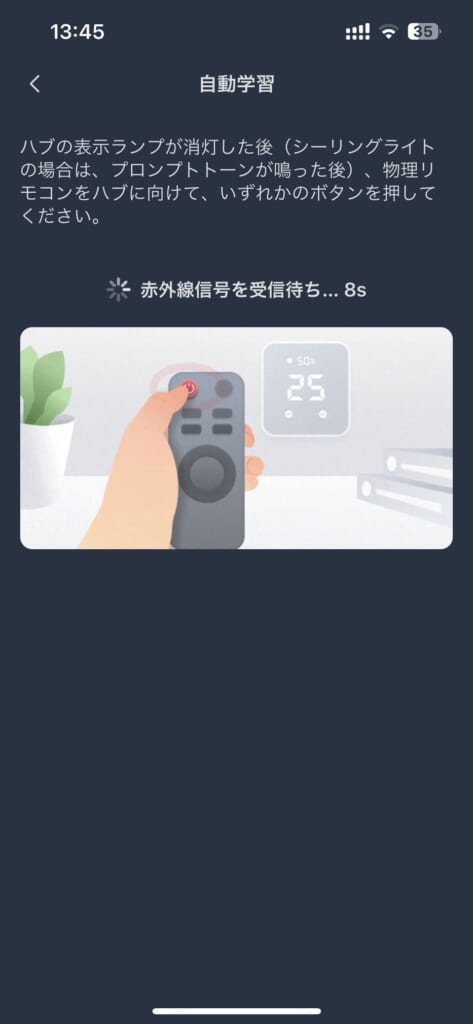
画面の案内に従って操作します。エアコンであれば、リモコンでON/OFFの操作をSwitchBotハブ2に向けて行う流れになります。
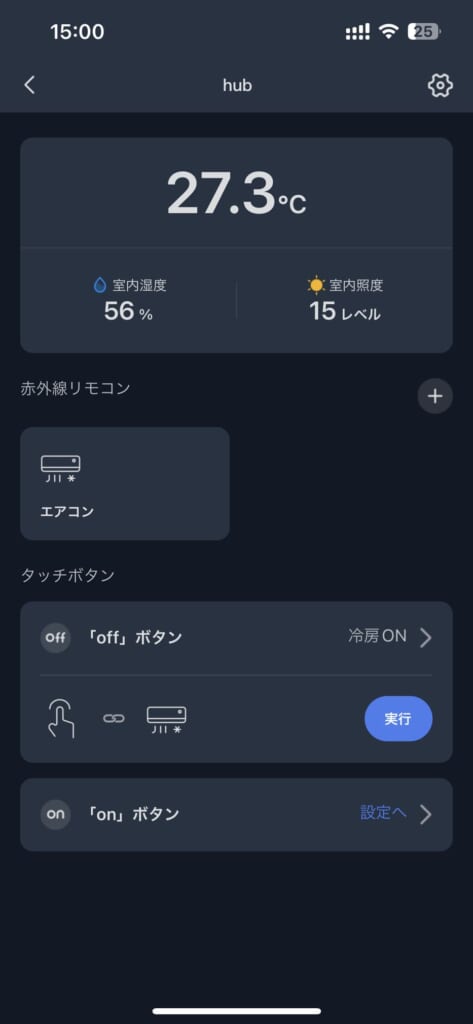
追加が完了したら、あとはSwitchBotアプリから操作することができます。
ちなみに上記画像のように、タッチボタンの部分から、SwitchBotハブ2本体のボタンからワンタッチで操作できるシーンを登録することができます。
SwitchBotハブ2とiPhone(HomeKit)との連携方法
iPhone勢も多いと思うので、Homekitとの連携方法もご紹介します。
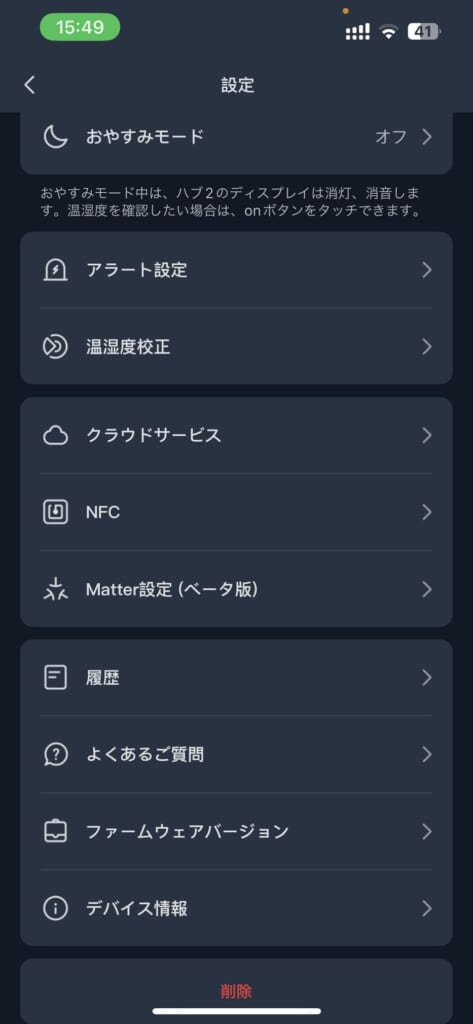
SwitchBotアプリ内の設定から「Matter設定」を選択します。
するとファームウェアアップデート等の案内が出るので、案内通りに進みます。アップデートが終わると、Matterペアリングに必要なQRコード及びコードと呼ばれる数字の羅列が出てくるので「コードをコピー」を選択します。
ホームアプリを起動して、右上の+ボタンから「アクセサリを追加」を選択します。
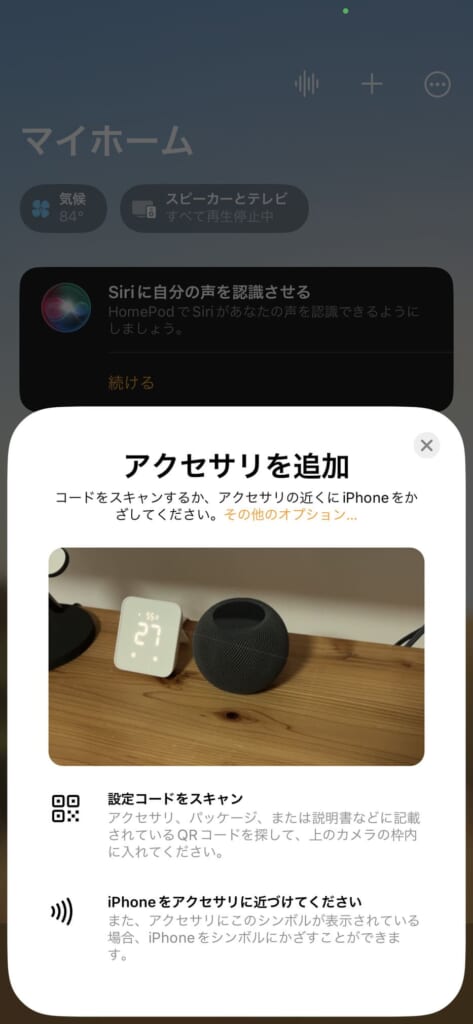
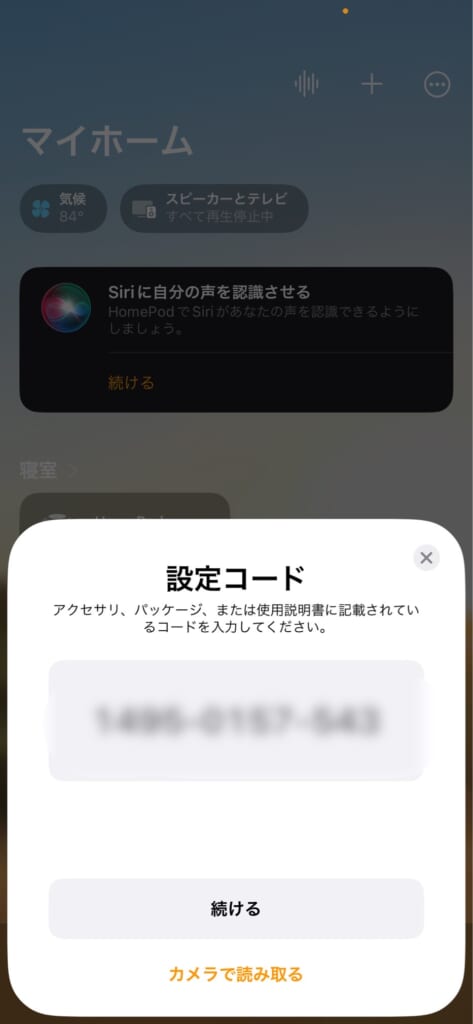
コードを読み込む画面になったら「その他のオプション」を選び、さきほどコピーしたコードを貼り付けます。これで設定完了です。
僕の場合、連携するにあたって1回だけコードを入力してもうまくいきませんでした。もしダメでも、何度か試してみるといいでしょう。
SwitchBotハブ2を実際に使ってみたレビュー
ここからは実際にSwitchBotハブ2を使ったレビューをお伝えしていきます。
温湿度がひとめでわかるのがありがたい
やっぱり最初に思うのが、温湿度が数字ですぐにチェックできる点です。
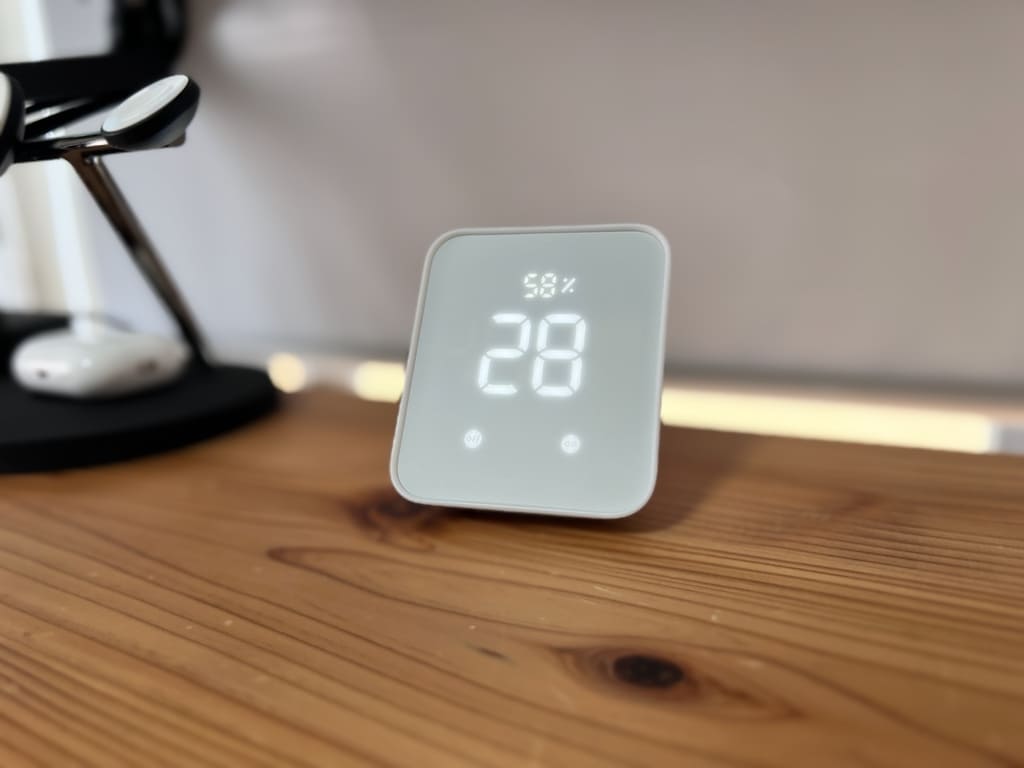
別に数字で見れなくてもよくない?と思うひともいそうですが、普段から数字でチェックできるようにしておくと、何度でちょうどいい温度なのかが把握できるようになるんですよね。
そうなると、例えば「29度を超えたからエアコンを自動でつくようにしよう」だとかの調整がしやすいメリットが生まれます。あと個人的には「湿度どれぐらいで唇ガサガサになる」とかなんとなく分かるので嬉しいです。
あと単純にガジェット系好きなひとって記録をしたり見たりするが好きなので、なんか数字で見れるだけで嬉しいという分からないひとには分からない好きポイント加算があります。
据え置きにしてくれて嬉しい
すでに書いてはいますが、個人的に最も嬉しいのが「据え置き向け」にしてくれた点です。もちろん壁に貼り付けられるように両面テープを付属したりと、従来の設置方法をしているひとも変わらず使えるようにはなっています。
ただ、どうしても両面テープだといつか剥がれちゃうんですよね。ネジで固定する方法も考えたのですが、なにより模様替えを趣味のように繰り替えす僕にとって結構なネックでした。
なによりディスプレイが搭載されて温湿度が表示されるようになったことで、前作よりも見た目がかなりおしゃれになっています。デスクに置いても邪魔どころか映えるレベルです。

遠目でみるとかわいくも感じるフォルムです。かわいいかどうかは個人差ですが、デスクの隅に置いておけるというのはかなりポイントが高いです。
Homekitに対応したのが嬉しい
HomekitひいてはMetterに対応してくれたおかげで、iPhoneからでも気軽に操作できるのは嬉しいです。
以前、「Apple製品に囲まれてるんだから、スマートスピーカーはHome Pod使うべきじゃね」とアレクサから引っ越した際に、SwitchBotとの連携ができずに涙を飲んだことがありました。これからは僕と同じ理由で泣くひとがいなくなると思うと嬉しいですね。SwitchBotはもちろん、Metter対応の製品がこれから普及していくと思うと楽しみです。
SwitchBotハブ2は全スマートホーム使いにおすすめの製品
今後もMetterに対応した製品、SwitchBotの製品が増えていくのは間違いありません。それらを活用していく司令塔の役割を担うSwitchBotハブ2は必須とも言っていい製品です。
旧型のSwitchBotハブミニを使っているひとや、スマートホームに興味があるひとも、ぜひぜひ本記事を参考に購入を検討してみてください。ではでは。




コメント